Disinstallazione del driver
In questa sezione è spiegata la procedura per la disinstallazione di un driver non più necessario.
Prerequisiti
In caso di collegamento tramite USB, rimozione del cavo USB che collega la periferica e il computer
Conferma del nome della periferica da cancellare
 NOTA
NOTAIl driver può essere aggiornato. Non è necessario disinstallare il driver precedente.
Procedure
1.
Aprire [Impostazioni di Sistema] in macOS → fare clic su [Stampanti e scanner] nella barra laterale.
2.
Selezionare la periferica da disinstallare.
3.
Nella finestra di dialogo visualizzata, fare clic su [Rimuovi stampante].
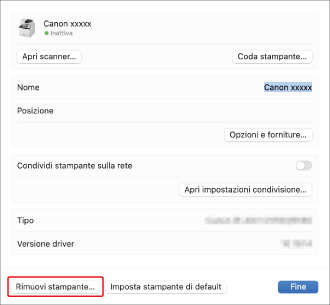
4.
Cancellare i file del driver da disinstallare nella cartella [Libreria] di macOS.
Se compare una finestra di dialogo di conferma, immettere il nome dell'amministratore e la password e fare clic su [OK].
Il nome rappresentato con "****" varia secondo la periferica.
Libreria/Printers/Canon/CUPS_MF_Printer
Libreria/Printers/PPDs/Contents/Resources/CNPZB****ZB.ppd.gz
usr/libexec/cups/backend/canonoipnetzb
5.
Riavviare macOS.